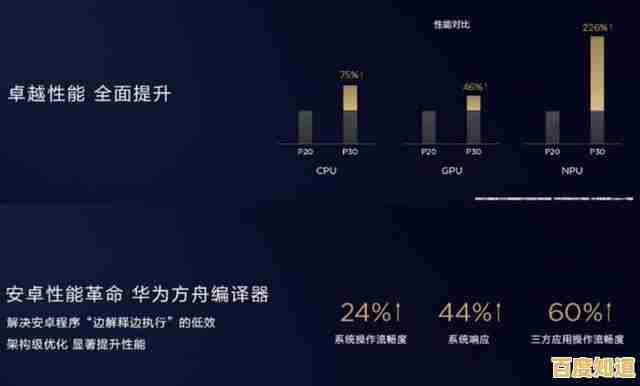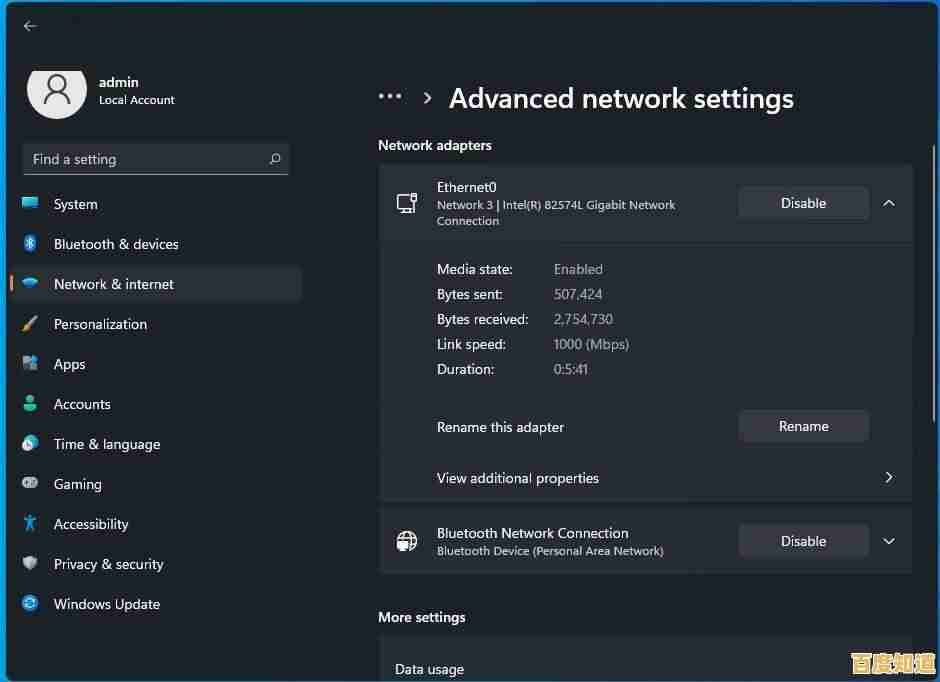轻松掌握打印机添加技巧:一步步教你配置新设备
- 问答
- 2025-11-03 18:04:19
- 13
你是不是刚买了一台新打印机,看着那些线缆和说明书有点头疼,感觉无从下手?别担心,给电脑添加打印机在现在来说已经变得简单多了,只要跟着下面的步骤来,无论是用线连还是无线连,你都能轻松搞定,咱们一步一步来,不用怕。
第一步:开箱和基础准备
把打印机从箱子里拿出来,别急着通电,先看看说明书里的快速入门指南,把打印机身上所有的保护胶带和泡沫都撕掉,特别是打印头内部和纸盒里的,这些不拿掉会损坏机器,按照说明把随附的墨盒或硒鼓安装进去,可以把电源线接上,打开打印机开关了,让打印机完成它的初始启动过程,这个过程可能需要几分钟。
根据“腾讯电脑管家”官方帮助文档中关于打印机安装的说明,前期准备工作是确保后续步骤顺利的关键,能避免很多不必要的麻烦。
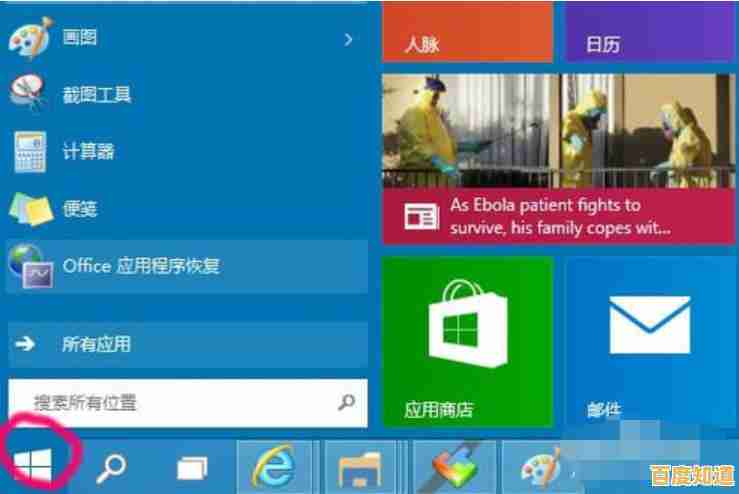
第二步:选择你的连接方式——有线还是无线?
这是最关键的一步,现在打印机主要有两种连接电脑的方式。
USB线直连(最简单) 如果你只是一个人用一台电脑,用USB线连接是最省事的方法,拿出打印机附带的USB线,一头插在打印机上,另一头插在你的电脑的USB口上,现在很多新电脑的Windows 10或Windows 11系统非常智能,插上线后,电脑会自动识别并开始安装驱动程序(驱动就是一种让电脑和打印机能够“对话”的软件),你只需要耐心等待,看到系统提示“设备已准备就绪”就成功了,你可以马上找个文档试试打印功能。
无线网络连接(更自由) 如果你想在家里或办公室的任何角落,用手机、平板或者笔记本电脑都能打印,那就必须设置无线连接,这个步骤稍微多一点点,但设置好后就一劳永逸了。
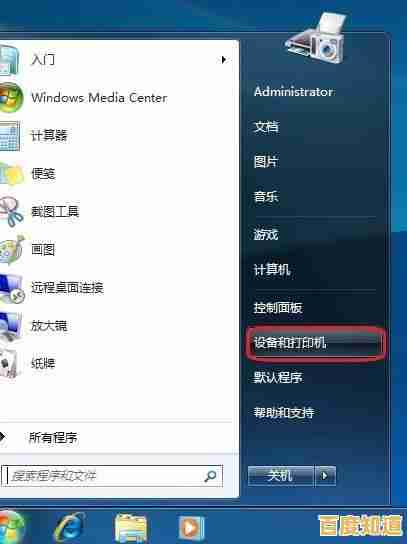
- 让打印机连上Wi-Fi: 打印机的屏幕上一般会有个“设置”或“网络”菜单,进去后找到“无线设置向导”,让它搜索你家的Wi-Fi网络名称(SSID),然后输入密码进行连接,有些打印机支持WPS一键连接,如果你家的路由器上有一个WPS按钮,可以按照说明书同时按下路由器的WPS键和打印机上对应的键,就能免密码快速连接,成功连接后,打印机的无线指示灯通常会常亮。
- 让电脑找到打印机: 确保你的电脑和打印机连接在同一个Wi-Fi网络下,点击电脑屏幕左下角的“开始”菜单,选择“设置”(那个齿轮图标),然后进入“设备”,再点击“打印机和扫描仪”,点击“添加打印机或扫描仪”,系统会自动搜索网络中可用的打印机,找到你的打印机型号后,点击“添加设备”,系统通常会自动下载并安装合适的驱动。
第三步:当自动安装失败时怎么办?
系统可能找不到驱动,或者自动安装不成功,这时候也别慌,我们还有“万能”的方法——手动安装驱动。
根据“驱动人生”等电脑驱动管理软件提供的常见问题解决方案,手动安装驱动是解决大部分识别问题的有效手段。
- 找到正确的驱动: 去打印机制造商的官方网站(比如惠普HP、佳能Canon、爱普生Epson等),在官网的支持或下载专区,根据你的打印机具体型号,下载对应的Windows或Mac系统驱动程序,一定要选对型号和系统版本,下错了可不行。
- 安装驱动: 下载下来通常是一个安装包(.exe文件),直接双击运行它,安装向导会一步步指导你,期间可能会让你选择连接方式,即使打印机已经通过USB连好或者已经在Wi-Fi里,安装程序通常也能自己发现它并完成配置,你只需要跟着提示点击“下一步”就行。
第四步:最后测试和设为默认
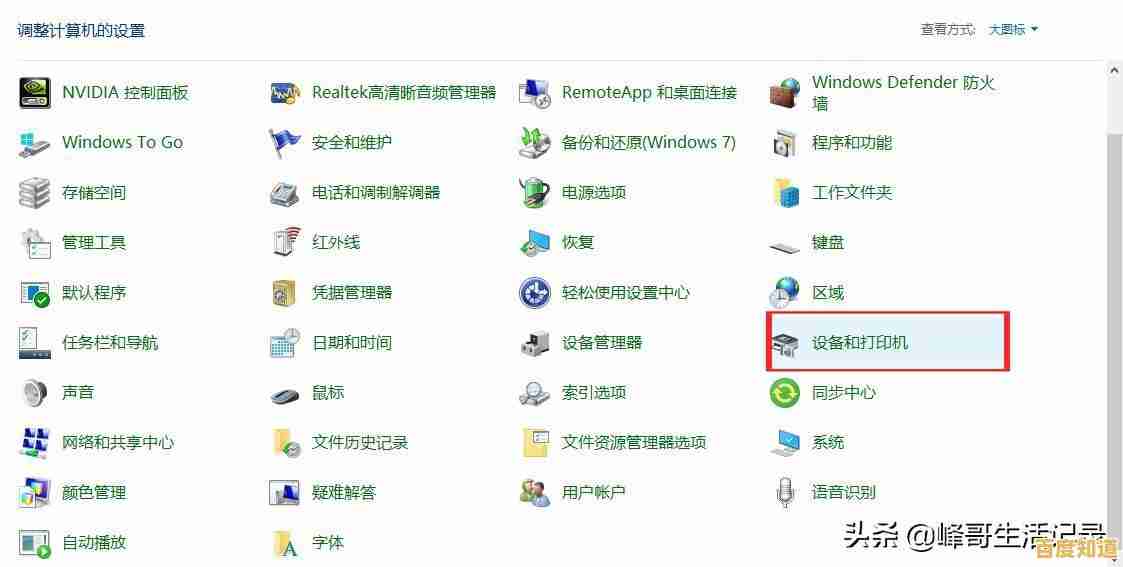
安装完成后,最好打印一张测试页来检验一下成果,还是在电脑的“设置”->“打印机和扫描仪”里,点击你刚添加好的打印机,选择“管理”,然后点击“打印测试页”,如果一张带着文字和图案的纸顺利打印出来,恭喜你,大功告成!
为了方便以后使用,你可以右键点击这个打印机,选择“设为默认打印机”,这样,以后你点击任何软件的打印按钮,电脑都会默认使用这台打印机,不用每次再去选择了。
小贴士:手机怎么打印?
如果你想用手机打印照片或文档,同样需要确保手机和打印机在同一个Wi-Fi下,对于苹果iPhone,使用支持“隔空打印”(AirPrint)的打印机,直接在App的分享里找打印选项就能直接识别,对于安卓手机,可以下载打印机品牌对应的官方App(比如HP Smart、Epson iPrint),在App里就能轻松操作打印了。
看,是不是没有想象中那么复杂?总结一下就是:准备好硬件,选好连接方式,让电脑自动搜索,不行就手动装个驱动,只要耐心点,一步步来,你很快就能熟练地使用新打印机了。
本文由悉柔怀于2025-11-03发表在笙亿网络策划,如有疑问,请联系我们。
本文链接:http://chengdu.xlisi.cn/wenda/70545.html